Sibelius 4 Бърз справочник, Платформа за съдържание

Sibelius 4 Бърз справочник
1. Общи понятия.
Пред вас е прозорецът на програмата Sibelius 4.

В горната част на прозореца - както във всяка програма, лентата с менюта, малко по-ниска - лентата с инструменти. От дясната страна на лентата с инструменти има редица бутони, чието предназначение сега ще проучим.
Всички тези бутони позволяват/забраняват показването надопълнителни прозорцина програмата, които са:
1. Навигаторза бърза навигация през резултата:
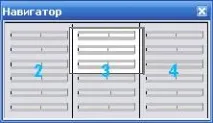
2. Цифрова клавиатура (Клавиатура), която показва цифровата клавиатура на екрана, разположена от дясната страна на клавиатурата на вашия компютър. Натискането на клавиш на мишката в прозореца на клавиатурата съответства на натискането на съответния клавиш на клавиатурата на компютъра.
В прозореца на клавиатурата има 5 раздела, превключването между които се извършва или чрез щракване върху заглавката на раздела, или чрез натискане на клавишите F8-F12. С избора на желания раздел, присвояването на всеки клавиш се променя:
3. Прозорец за възпроизвеждане, който прилича на панела на стандартен плейър. Бутонът "запис" с червен кръг е за въвеждане на музика от MIDI клавиатура.
4. Миксерътви позволява да изберете звука на съответния инструмент за всеки персонал във вашата партитура, както и да регулирате силата му и т.н.:

5.КонтактПлейър.За тези, които все още не знаят, нека обясним, че това е софтуерен синтезатор, който замества стандартните MIDI инструменти със свои, претендиращи за реалистични, инструменти. Ако нямате Kontakt Player (или ако не е избран като основно устройство за възпроизвеждане на звук), по време на възпроизвеждане ще имазвучат нормални MIDI инструменти. В този прозорец можете да регулирате звука на инструментите (сила на звука, тембър) и др.:

6. Прозорецът с части.От партитури, съдържащи множество инструменти, и в по-ранните версии на Sibelius, беше лесно да се извлекат и запазят частите на всеки инструмент в отделни файлове. В 4-та версия на програмата се появи функцията „Динамични части“, която автоматично създава инструментални части в партитурите. В този случай редактирането на който и да е фрагмент в партитурата веднага ще бъде отразено в инструменталната част и обратно.
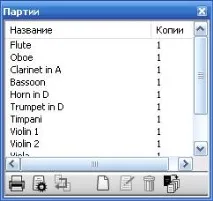

8. Прозорец със свойства.Съдържа 7 раздела, които предоставят опции за контролиране на външния вид, възпроизвеждането и местоположението в партитурата на всички видове обекти - символи, бележки, текст, линии, тактове и др.

Що се отнася до деветия бутон, като щракнете върху него, ще разберете всичко и без мен. Той просто изключва всички горепосочени прозорци.
2. Основи на въвеждане и редактиране на бележки.
Бележките могат да се въвеждат с помощта на мишката или клавишите. Последният метод (т.нар. "азбучен набор") ще се счита от нас за най-ефективен. Ако разполагате с „Урока по Сибелиус 3“, тогава можете да получите изчерпателна информация за това, като прочетете съответната глава от този урок, с малко предупреждение.ВSibelius4 клавишът за пауза е променен:ако в Sibelius 3 това е интервал, в Sibelius 4 паузата се извиква чрез натискане на клавиша0Insна цифровата клавиатура.
В противен случай следните клавиши се присвояват на бележките:
Принципът на комплекта е следният:
§ изберете бар или място в бар, откъдето ще започне сетът;
§ извикайте командатаБележки>ВходБележки(или просто натиснете клавишаN);
§ първо посочетепродължителностна цифровата клавиатура, след това -име на бележката(чрез натискане на съответните клавиши).
Клавишът Rповтаря предишната нота/акорд (както и избрания фрагмент от мелодия), за да улесни въвеждането на повтарящи се фрагменти.
И така, разгледахме основните характеристики на Sibelius 4 в сравнение с предишната версия. Тъй като останалите функции на програмата не са се променили много, за допълнителна информация ви препоръчвам да използвате или референтните материали, или ръководството за Sibelius 3, достъпно на http://sibelirus. .
Освен това трябва да отбележа някои неточности, които допуснах в учебника:
* Що се отнася до петия бутон "Всички", намиращ се в долната част на прозореца на клавиатурата (клавишна комбинация Alt+5), предназначението му не е описано в учебника. Със същия опит обаче беше възможно да се установи, че например при създаване на текста „Израз“ и присвояването му на „всички гласове“, текстът придобива син цвят, когато е избран и наистина засяга обектите на всички гласове, а не само на един от тях. В същото време прозорецът на клавиатурата в долната си част прилича на оперението на папагал в оцветяване на чифтосване:
* Приятна изненада. По-рано посочих, че за да напишете няколко срички вокален текст - "текстове" - трябва да копирате, поставите и т.н. Както е описано от любезните хора в помощния файл на Sibelius 4, за да въведете интервал, който няма да премине към нова нота, трябва да натиснете клавишите Ctrl + интервал. Освен това, за да въведете тире, което не отива към нова сричка, трябва да натиснете Ctrl + тире.
Чудя се дали това беше възможно в Sibelius 3? Не мога да кажа, защото вече не използвам тази версия на програмата.
* Моля да ме извините, ако забележите неточности в учебника и"подхлъзвания". Факт е, че е писано от невнимателен човек и дори с толкова небългарска фамилия, че за останалото предпочитам да премълча.